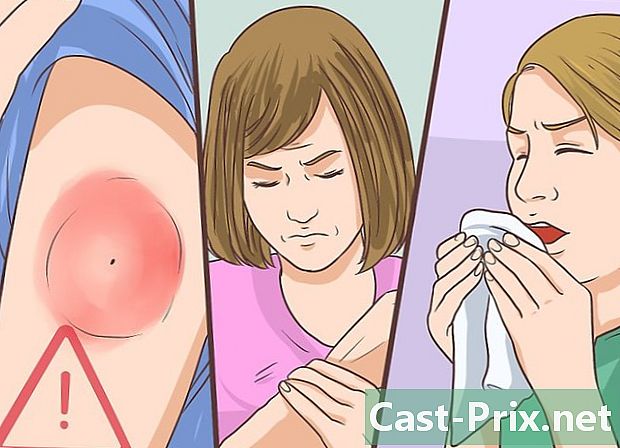如何在计算机上测试网络或Internet的延迟(延迟)
作者:
Lewis Jackson
创建日期:
6 可能 2021
更新日期:
15 可能 2024

内容
在本文中:使用在线工具在Windows上使用命令行在Mac上使用Mac8
没有什么比在浏览Internet时等待页面加载或充电更令人沮丧的了。这种延迟称为“等待时间”,它是将数据包从其源(服务器)传输到其目的地(您的计算机)所需的时间的度量。通过执行一些简单的步骤,您将能够使用Internet和计算机上的工具来确定延迟的位置。
阶段
第1部分使用在线工具
-
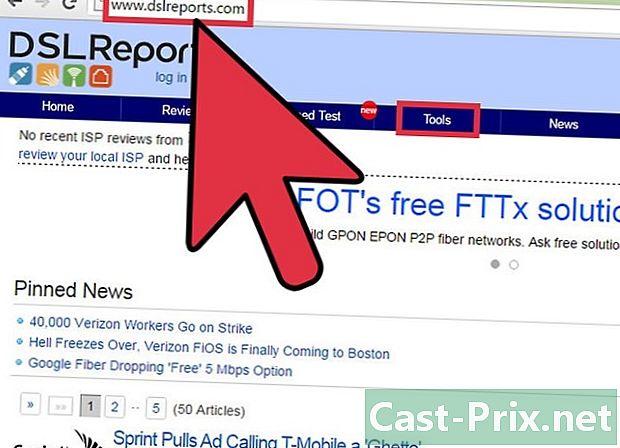
选择您的测试站点。 有许多站点可让您访问工具,ISP可能在其门户上提供了这些工具,但是您也可以使用Speakeasy或DSLReports等更知名的站点。以下步骤使用DSLReports工具,因为它们提供了更完整的诊断工具。- 访问此站点。
- 选择 工具 在页面顶部的菜单中。
-
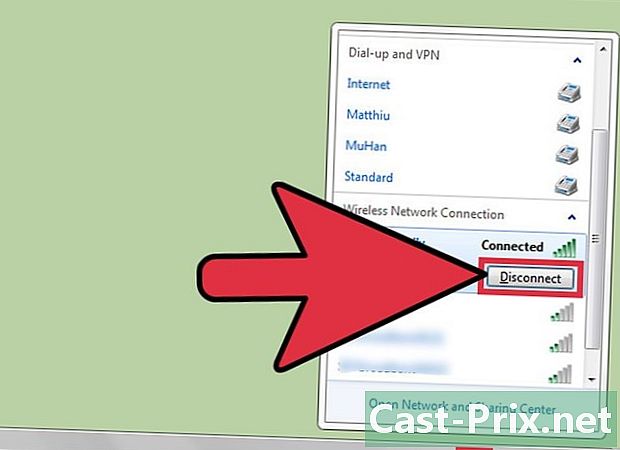
断开用户与网络的连接。 如果还有其他人在使用您的网络,则速度测试报告可能会受到其资源使用的影响。- 与网络上的其他用户交谈。让他们注销,直到完成连接测试。
- 如果存在连接问题,则可能希望通过以太网电缆将计算机直接连接至调制解调器以通过测试,而不是通过Wi-Fi网络隔离问题。
-
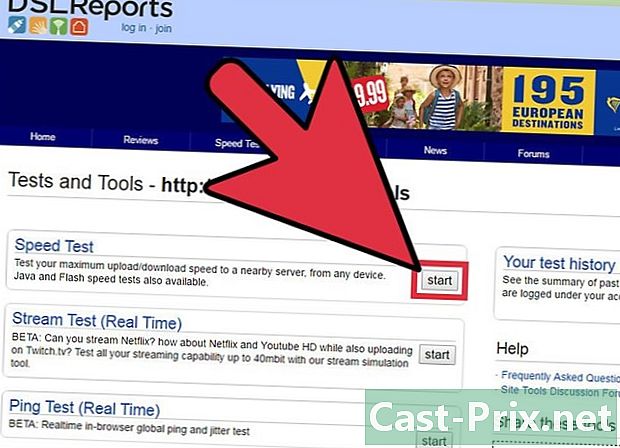
开始速度测试。 它将向您显示计算机与测试站点之间的下行和上行速度,因此您可以将其与ISP在合同中广告的速度进行比较。- 点击按钮 启动。在“速度测试”字段的右侧,应该有一个将启动速度测试的按钮。
- 选择连接类型。在测试页面上,选择列表中具有的连接类型,例如“千兆/光纤”,“电缆”,“卫星”,“ WISP”等。
- 开始测试。然后,站点将测试您的上游和下游连接速度以计算延迟。
-
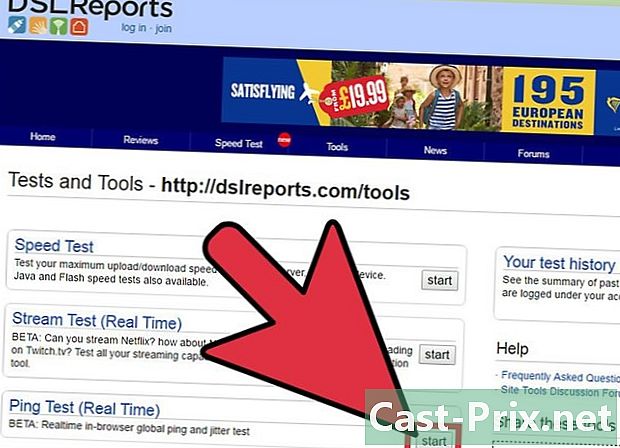
启动ping测试。 通过此测试,您可以知道计算机中的数据包在返回之前到达服务器所需的时间。特别是,通过该测试,可以同时测试连接的多台服务器,从而了解总体性能。电缆调制解调器的正常等待时间为5到40毫秒,DSL连接的正常等待时间为10到70毫秒,电话线连接的等待时间为100到220毫秒,蜂窝连接的等待时间为200到600毫秒。服务器距离也增加了延迟,您可以每隔100 km添加一个额外的毫秒来将您与服务器分开。- 开始ping测试。在工具页面上,单击 启动 在“ Ping测试(实时)”字段中。您将到达一个页面,该页面告诉您列表中的所有服务器每秒都会收到两次ping,并且每30秒您将收到一次连接报告。
- 点击 启动。将显示一个雷达图像,其中包含不同服务器的位置,其IP地址和连接延迟的实时统计信息的表格。
- 查看报告。在测试过程中,连接质量将显示在左栏中,并且每30秒更新一次。测试完成后,您可以重新开始测试或共享结果。
-

查找您的IP地址。 尽管这不是真正的测试,但“我的IP地址是什么”选项可让您找到计算机连接到的公用地址。由于路由器提供的代理服务,这不是您计算机的“真实”地址。该工具还列出了网络组件通用的IP地址,如果您需要使用Windows工具查找Internet连接延迟的来源,则该地址很有用。- 启动“我的IP地址是什么”。点击 启动 在出现的框架中。这将使您进入一个页面,该页面显示您的IP地址和计算机上的其他重要地址。
- 注册您的IP地址。如果要在网络或Internet连接上运行其他诊断测试,则应记下IP地址和显示的其他地址。
第2部分在Windows上使用命令提示符
-
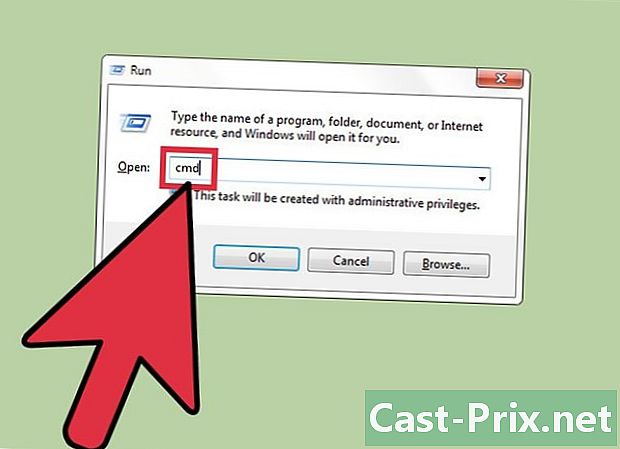
访问命令提示符。 您可以直接在命令行中输入命令来测试网络或连接的延迟。- 点击 启动然后 发射.
- 类型 CMD 然后按 条目。这将启动命令提示符,您可以在其中简单地输入要执行的命令。您也可以在命令提示符下找到“ cmd.exe”应用程序。
-
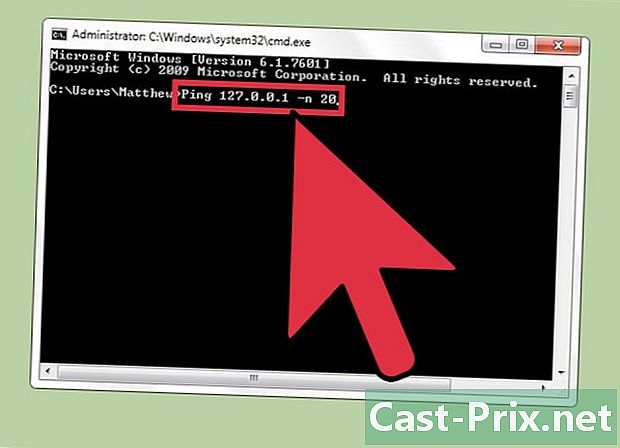
启动ping回送测试。 它使您可以测试计算机的连接,以检查可能导致网络延迟的硬件问题。- 类型 平127.0.0.1 -n 20。几乎所有集成连接的IP地址都相同,扩展名“ -n 20”允许在结束测试之前发送20个数据包。如果您忘记键入“ -n 20”,则可以随时通过点击结束测试 按Ctrl + C.
- 查看统计信息。数据包绕过硬件所需的时间应少于5毫秒,并且应该不会丢失任何数据包。
-
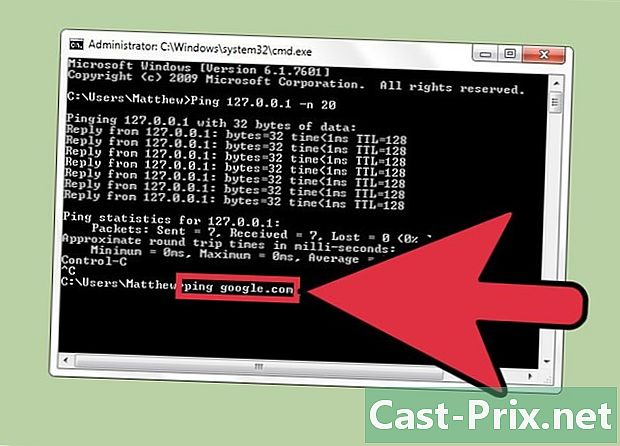
对远程服务器执行Ping操作。 既然您已经验证了硬件可以正常工作,则可以ping远程服务器以测试延迟。同样,电缆调制解调器的正常等待时间为5到40毫秒,DSL连接的正常等待时间为10到70毫秒,电话线连接的正常等待时间为100到220毫秒,电缆调制解调器的正常等待时间为200到600毫秒。蜂窝连接。服务器的距离也将增加延迟,您还必须每隔100 km增加大约1 ms,这使您与服务器分开。- 类型 平 然后是您要用于测试的站点的IP地址或URL,然后按 条目。在尝试访问更知名的网站之前,应先从ISP网站的URL开始。
- 查看报告。在测试过程中,您将在命令提示符下收到结果,“ time =“之后的最后一个数字表示ping将数据包发送到远程服务器并在计算机上检索该数据所花费的时间(以毫秒为单位)。另外请注意,如果需要,可以添加扩展名“ -n 20”,也可以按 按Ctrl + C 结束测试。
-
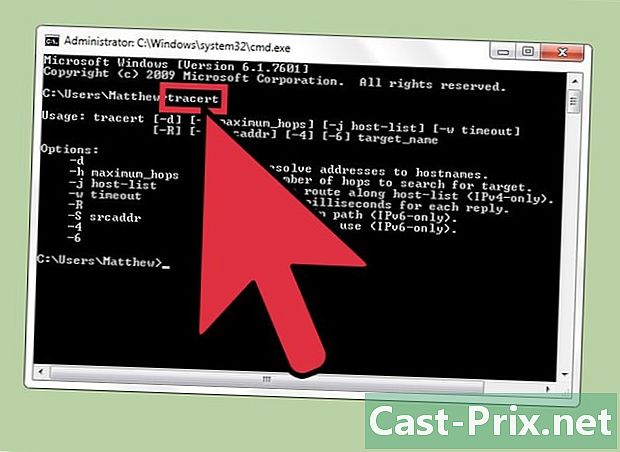
启动traceroute测试。 该测试将向您显示数据从计算机到远程服务器所采用的路径以及可能的延迟。这对于确定网络上的延迟源很有用。- 类型 TRACERT 然后是所需站点的IP地址或URL,然后按 条目.
- 查看结果。测试发现数据路径时,您将看到它们通过的地址以及网络中每个点所需的时间。您必须通过网络上的许多点传输的数据越多,时间就越长。
第3部分:在Mac上使用
-
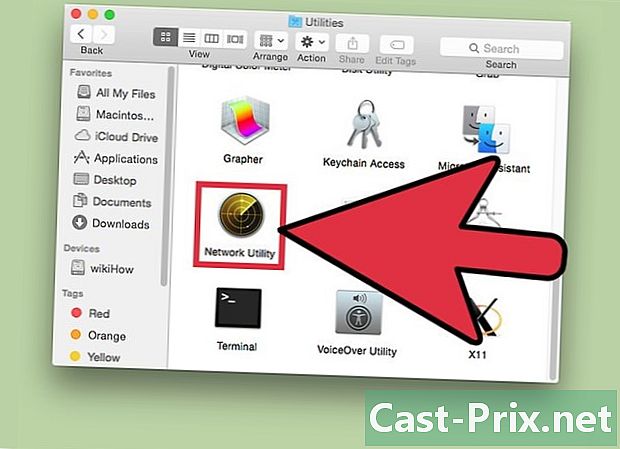
访问网络用户。 您将在Mac上的Utility应用程序中找到测试网络和延迟所需的工具。- 打开查找器并转到 应用.
- 转到文件夹 公用事业.
- 找到网络实用程序,然后单击图标以启动该应用程序。
-
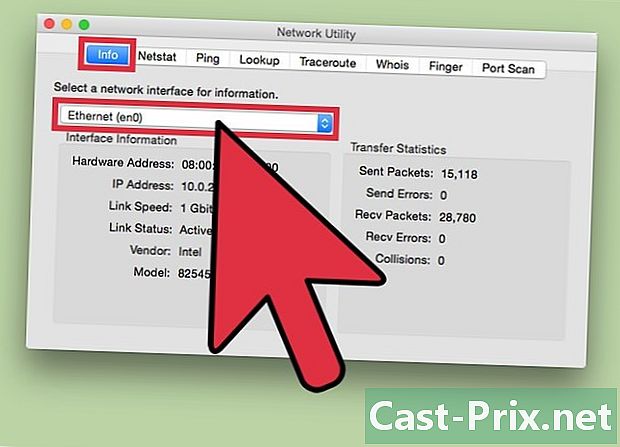
选择您的连接。 网络实用程序允许您测试以太网,机场(即无线),防火墙或蓝牙连接的连接。- 进水口 信息,从网络界面的下拉菜单中选择您的连接。
- 检查是否已选择活动连接。如果处于活动状态,则除了应该显示“活动”的状态字段之外,您还应该看到有关连接的硬件地址,IP地址和速度字段的信息。空闲连接将仅在硬件地址字段中显示信息,并且状态字段应显示为“非活动”。
-
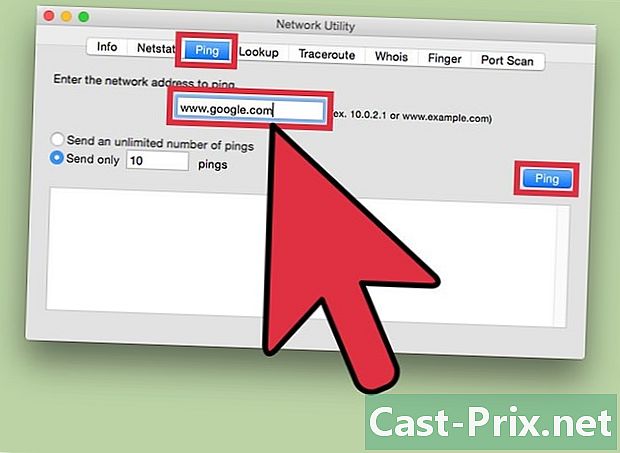
启动ping测试。 此测试的实用程序允许您输入站点地址和要发送的ping数量。电缆调制解调器的正常等待时间为5到40毫秒,DSL连接的正常等待时间为10到70毫秒,电话线连接的等待时间为100到220毫秒,蜂窝连接的等待时间为200到600毫秒。与服务器的距离也增加了延迟,您必须在计算机和服务器之间每100公里增加大约1毫秒的时间。- 选择一个标签 平 在用户菜单中。
- 输入您选择的站点的IP地址或URL。您可以先从ISP的URL开始,然后再尝试找到更多受欢迎的站点。
- 输入您要发送的ping数(默认情况下为10)。
- 点击按钮 平.
- 查看结果。在测试期间,您将在终端中收到结果,“ time =“之后的最后一个数字表示ping将数据包发送到远程服务器并在您的计算机上检索它所花费的时间(以毫秒为单位)。
-
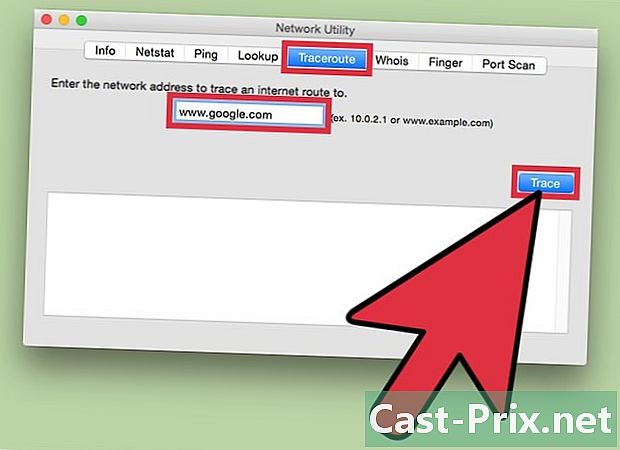
启动traceroute测试。 该测试将向您显示数据从计算机到远程服务器所采用的路径以及可能的延迟。这对于确定网络上的延迟源很有用。- 选择 跟踪路由 在用户菜单中。
- 输入您要使用的站点的IP地址或URL。
- 点击按钮 跟踪路由.
- 查看结果。当ping遍历网络时,它将显示其通过的地址以及数据包穿越网络上不同点所需的时间。您必须通过网络上的许多点传输的数据越多,时间就越长。